Tin công nghệ
Khám phá 2 cách chỉnh sửa Action Center trên Windows 10 đơn giản, nhanh chóng
Action center trên máy tính Windows 10 cho phép bạn xem tất cả các thông báo trên hệ thống. Cũng giống như trên điện thoại, nó cũng có các nút tắt bật tính năng cơ bản như WiFi, Bluetooth,... Bài viết hôm nay, My Gear sẽ hướng dẫn cho bạn 2 cách để chỉnh sửa các nút trong Action center, cùng theo dõi nhé!
Thay đổi trong Cài đặt
Bước 1: Nhấn tổ hợp phím Windows + I để truy cập Setting trên Windows 10.
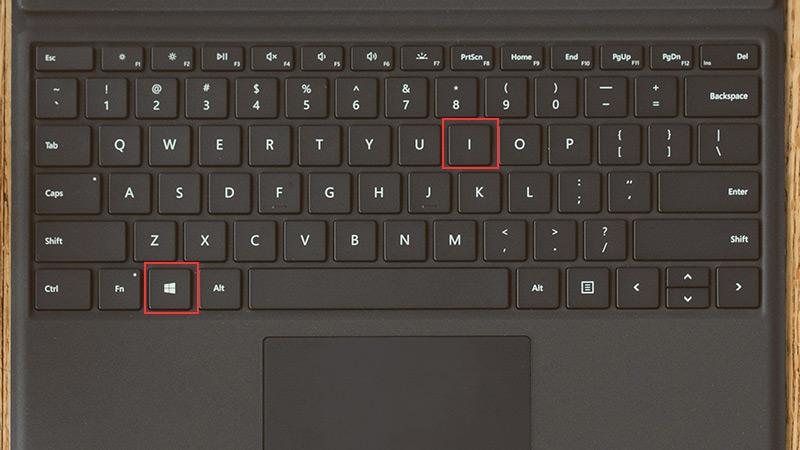
Nhấn tổ hợp phím Windows + I để truy cập Setting
Bước 2: Vào mục System > Chọn Notification & actions.
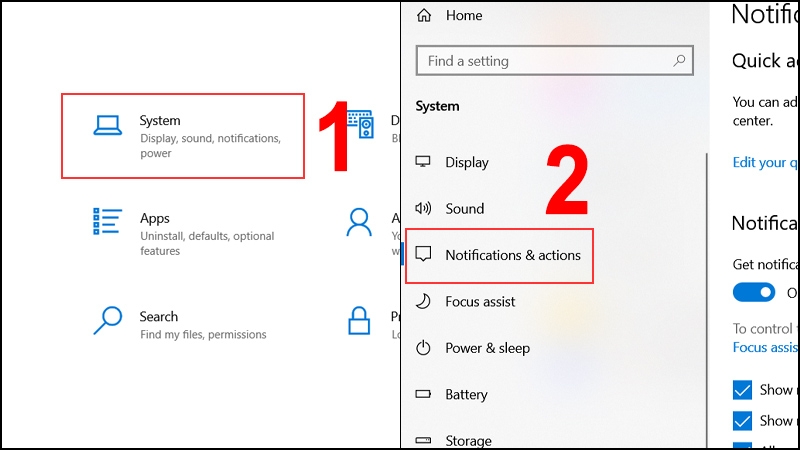
Chọn Notification & actions
Bước 3: Ấn vào Edit your quick actions để có thể chỉnh sửa.
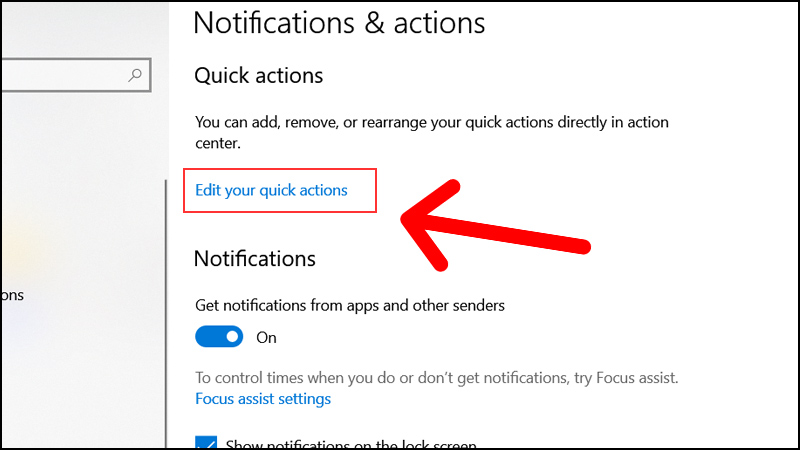
Ấn vào Edit your quick actions
Bạn sẽ thấy Action Center mở ra và các nút bị mờ đi cho phép bạn chỉnh sửa.
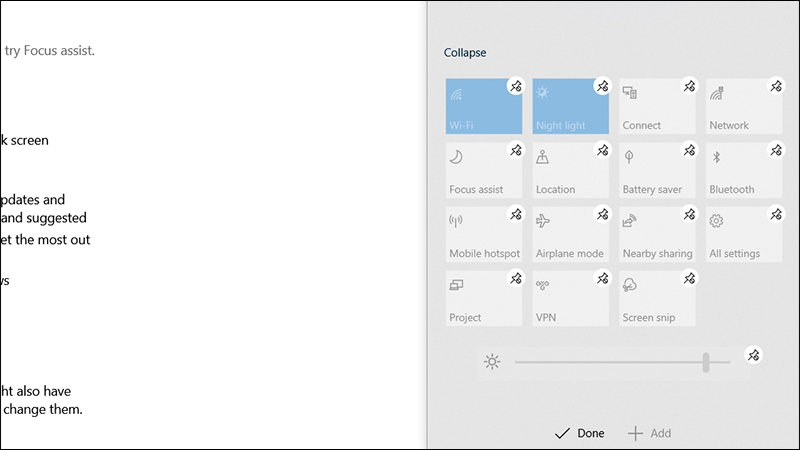
Các nút Action Center
Bước 4: Tiến hành chỉnh sửa
Bạn nhấp giữ và kéo chuột để thay đổi các nút theo ý bạn muốn sắp xếp, việc di chuyển này chỉ áp dụng trong Action Center mà thôi.
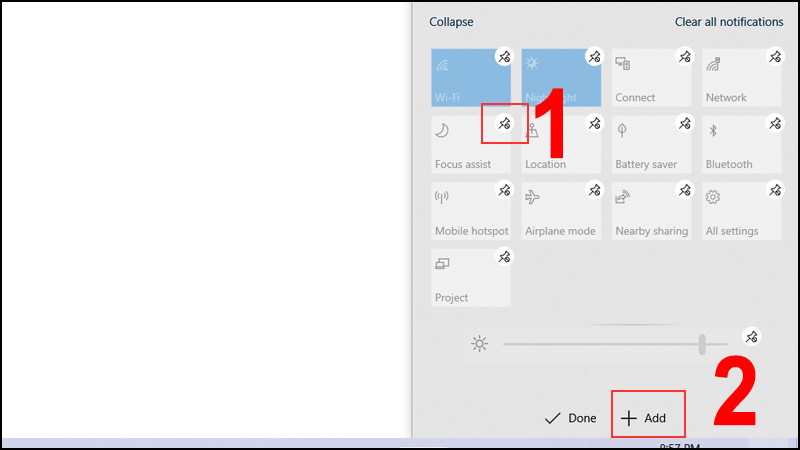
Ẩn phím tắt
Ngoài ra, nếu muốn ẩn đi một phím tắt bạn nhấp vào biểu tượng ghim và để thêm lại bạn nhấp vào nút Add.
Để lưu bạn nhấn vào Done là xong.
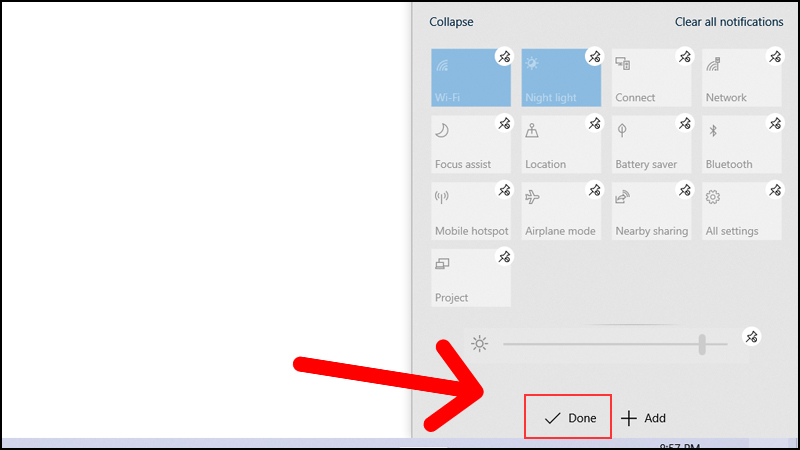
Nhấn vào Done
Thao tác nhanh với thanh Taskbar
Bước 1: Mở Action Center bằng cách nhấp vào biểu tượng trên thanh Taskbar.
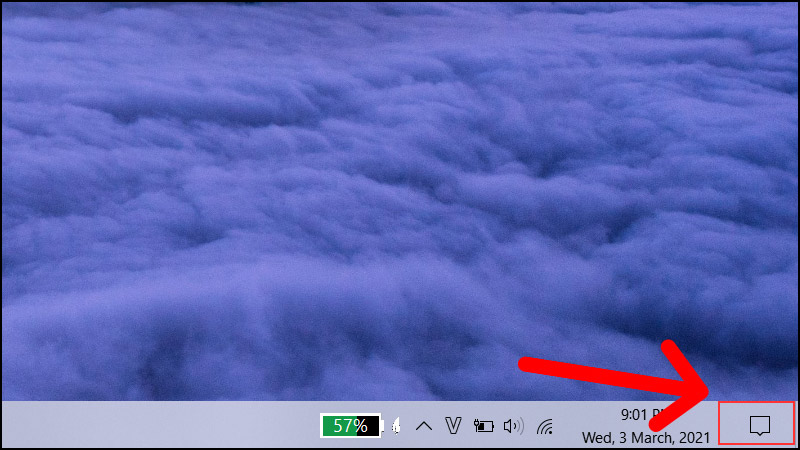
Nhấp vào biểu tượng Action Center
Bước 2: Để chỉnh sửa bạn nhấn chuột phải lên một nút bất kì > Chọn Edit quick actions.
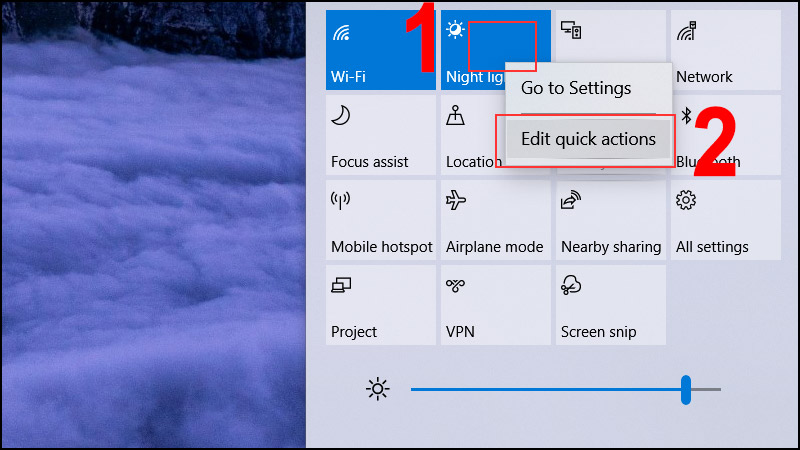
Chọn Edit quick actions
Thao tác chỉnh sửa các nút cũng tương tự như các bước trong cài đặt bên trên (bước 3 + bước 4), bạn có thể thực hiện tương tự nhé!
Vừa rồi là bài hướng dẫn cách chỉnh sửa Action Center trên Windows 10 và hẹn gặp lại ở các bài viết tiếp theo của My Gear nhé!

 Tin công nghệ
Tin công nghệ
 Game
Game
 Đánh giá
Đánh giá
 Thủ thuật
Thủ thuật
 Tư vấn
Tư vấn
 Khám phá
Khám phá
 Tin khuyến mãi
Tin khuyến mãi
 Review - Video
Review - Video
 PC DIY
PC DIY
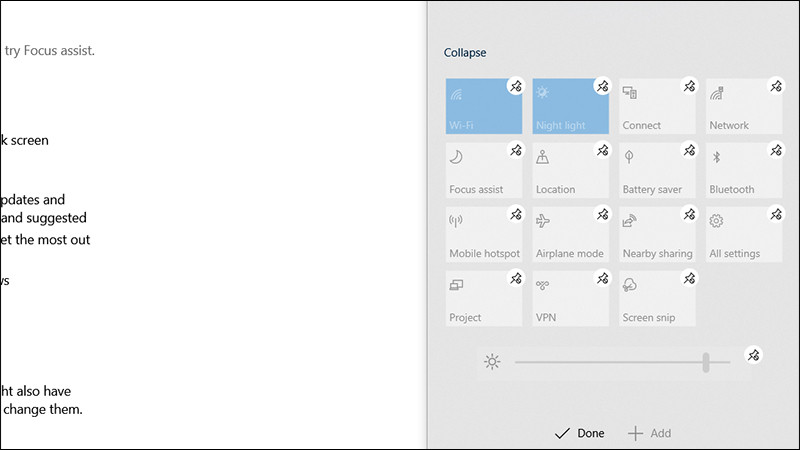
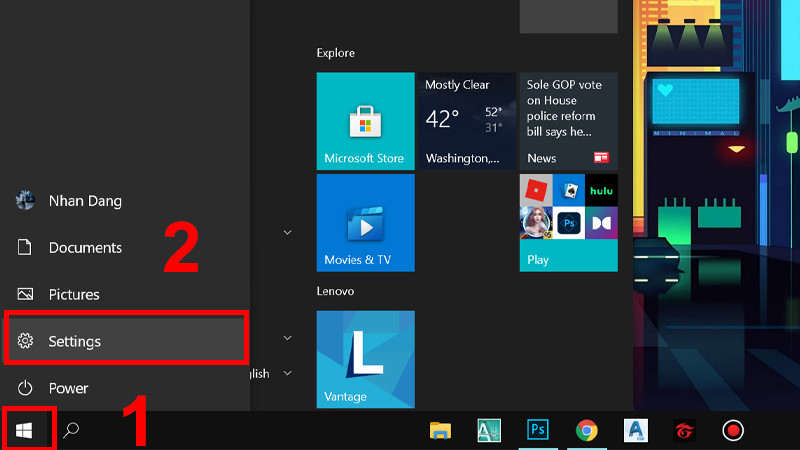

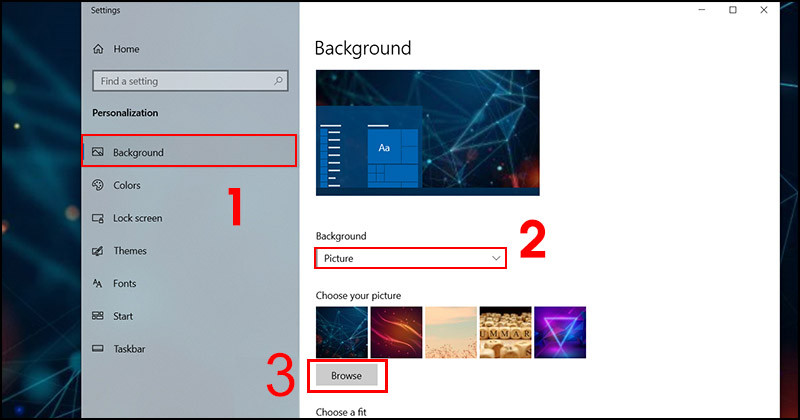
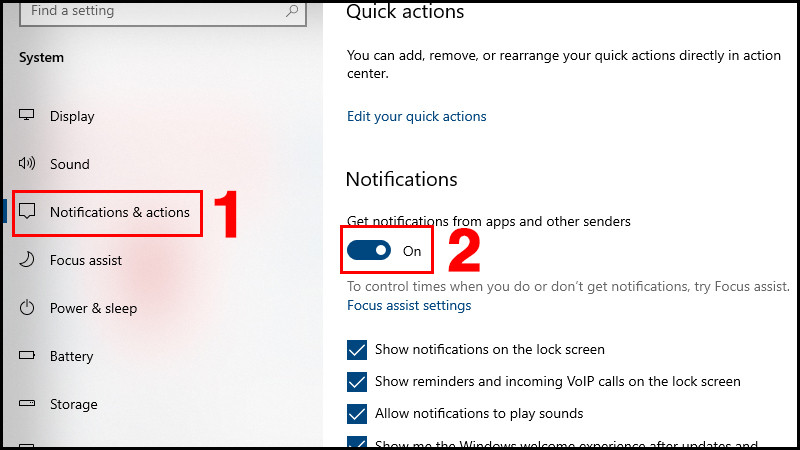

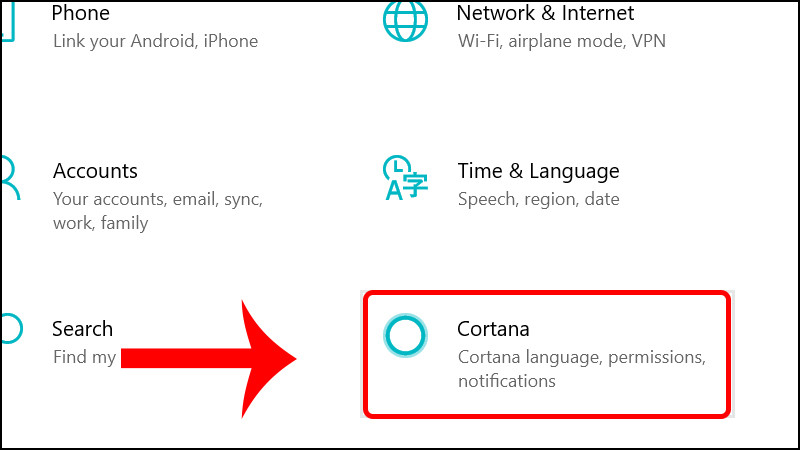







Bình luận bài viết